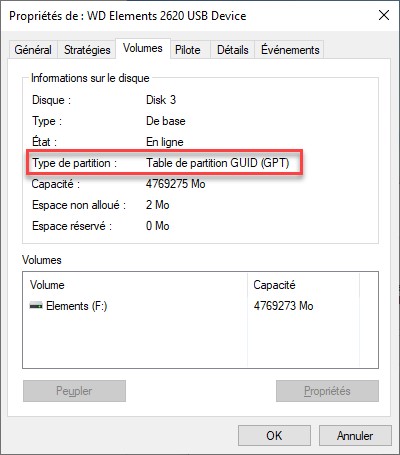Le disque de votre ordinateur peut être partitionné en MBR ou en GPT. Cet article va vous montrer comment savoir quel type de partitionnement est utilisé chez vous.
La partitionnement MBR (Master Boot Record) date du début des années 80 ! Les partitions de ce type ne peuvent pas excéder 2,2 To, ce qui aujourd’hui peut paraître un peu juste. Un nouveau type de partitionnement est alors apparu. Nommé GPT (GUID Partition Table), il fait partie des spécifications de l’UEFI (Unified Extensible Firmware Interface). Si vous voulez installer Windows 11 sur votre ordinateur, le disque ou le SSD doit obligatoirement utiliser un partitionnement GPT. Voyons comment connaître le type de partitionnement d’un disque/SSD.
Ouvrez l’explorateur de fichiers en cliquant sur son icône dans la barre des tâches et cliquez sur Ce PC dans le volet gauche. Le ou les disques connecté(s) à l’ordinateur s’affiche(nt) dans le volet droit :
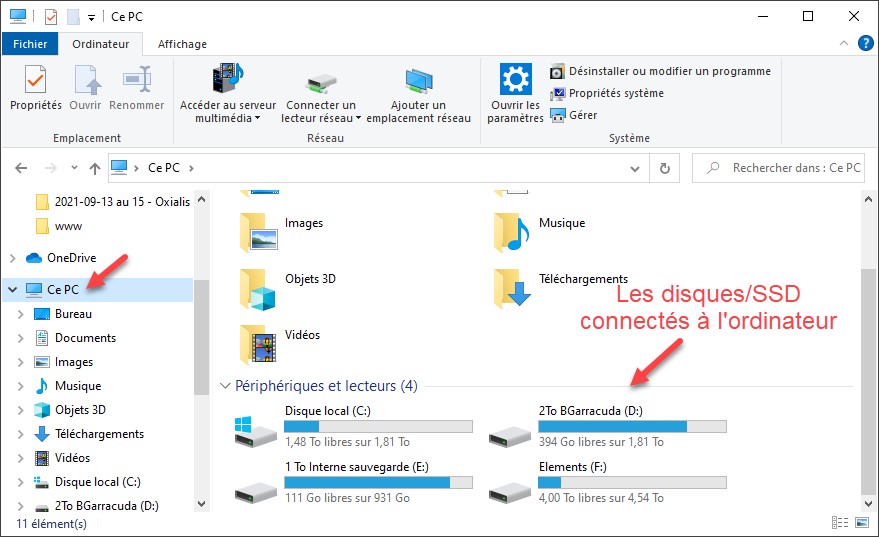
Cliquez avec le bouton droit de la souris sur un des disques et choisissez Propriétés dans le menu contextuel. La boîte de dialogue des propriétés du disque s’affiche :
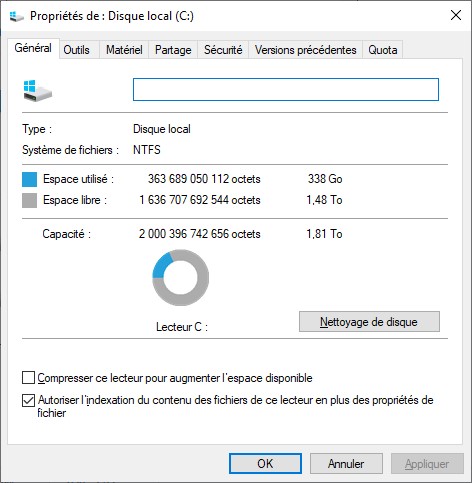
Basculez sur l’onglet Matériel et double-cliquez sur le disque dont vous voulez connaître le partitionnement. Une boîte de dialogue complémentaire s’affiche. Basculez sur l’onglet Volumes et cliquez sur Peupler :
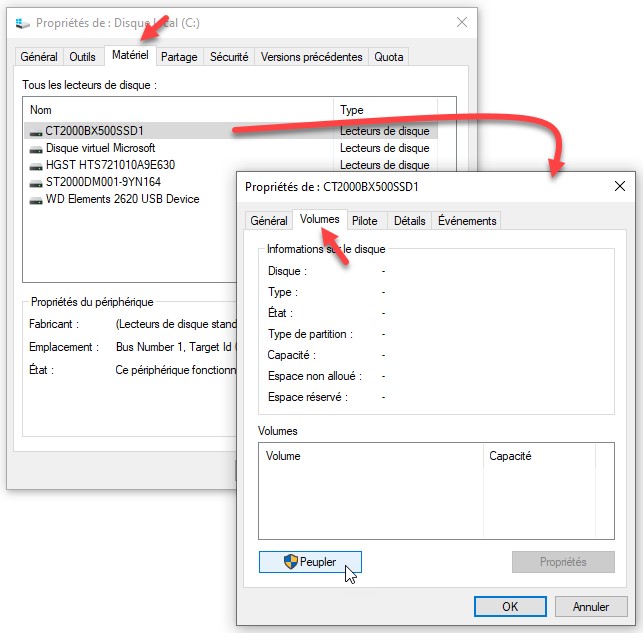
La boîte de dialogue des propriétés s’affiche à nouveau. Basculez sur l’onglet Volumes et cliquez sur Peupler.
Si le disque est partitionné en MBR, voici ce qui s’affiche en face de Type de partition :
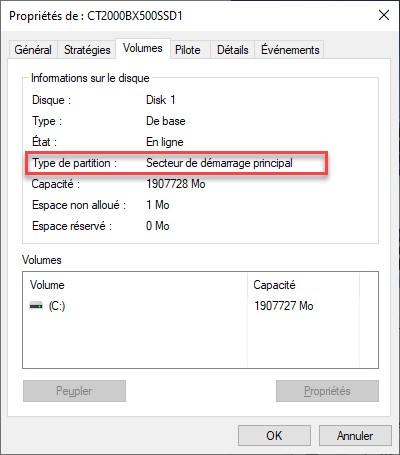
Si le disque est partitionné en GPT, voici ce qui s’affiche en face de Type de partition :